Nejlepší asistent trasy
- Kde najít nejlepšího asistenta trasy
- Zkontrolujte cenu trasy v nabídce přepravy
- Zkontrolujte cenu trasy v modulu Mapy
- Naplánujte si trasu a podívejte se na alternativní trasy
- Nastavení profilu vozidla a emisní třídy
- Vyhnout se zpoplatněným silnicím / vyloučit země
- Povolit vrstvy mapy
- Nastavení výchozích hodnot pro náklady a sazby
- Kontrola a úprava nákladů na trasu
- Podívejte se na ceník dálničních známek
- Zkontrolujte trasu a čas
- Zkontrolovat a upravit sazbu
- Často kladené otázky
Kdo může tuto funkci používat? Tato funkce je k dispozici uživatelům produktové řady dopravců (TFC – Trans For Carriers) a produktové řady speditérů (TFF – Trans For Forwarders) za podmínek definovaných pro každou řadu. Podrobnosti naleznete na stránce Best Route Assistant. |
V tomto článku se dozvíte, jak:
- najít nejlepšího asistenta trasy
- naplánovat trasu s omezeními silnic a preferencemi trasy
- zobrazit alternativní trasy, vyhnout se zpoplatněným silnicím a vyloučit země
- nastavit profil vozidla a emisní třídu
- použijte kalkulačku nákladů na trasu
- zobrazit další vrstvy mapy
Asistent nejlepší trasy ( BRA ) vám pomůže rychle naplánovat trasu pro nákladní automobily a vypočítat náklady – palivo, mýtné (včetně dálničních známek pro vozidla do 3,5 t), porovnat alternativní trasy a zapnout vrstvy mapy (zóny s nízkými emisemi, dopravní nehody, doprava).
Kde najít nejlepšího asistenta trasy
Asistent pro nejlepší trasu je k dispozici na několika místech platformy Trans.eu, aby plánování a stanovování cen bylo rychlejší:
- Vyhledávání nákladů
- V hlavní nabídce otevřete modul Vyhledávání nákladů .
- Otevřete nabídku nakládky, o kterou máte zájem.
- V podrobnostech nabídky otevřete kartu Trasa .

Všechny změny jsou viditelné pouze pro vás (ne pro odesílatele ani ostatní uživatele ve vaší společnosti) a budou zapamatovány a navrženy při příštím otevření této nabídky.
Náklady
- V hlavní nabídce otevřete Přepravy .
- Otevřete nabídku, která vás zajímá.
- V podrobnostech nabídky otevřete kartu Trasa .

Náklady nezahrnují interní náklady dopravce (např. mzdy řidičů, přenocování).
Pokud dopravce vyhraje jednání , trasa a parametry stanovené dopravcem budou uloženy v sekci „Přijaté“ přepravy a budou k dispozici pouze společnosti dopravce.
- Objednávky
- V hlavní nabídce otevřete Objednávky .
- Otevřete objednávku, o kterou máte zájem.
- V zobrazení podrobností otevřete kartu Trasa .

- Mapy
- V hlavní nabídce otevřete modul Mapy .
- Zapněte Asistenta pro nejlepší trasu a zadejte lokality.


Zkontrolujte cenu trasy v nabídce přepravy
- Otevřete modul Vyhledávání zátěží .
- Otevřete nabídku a přepněte na kartu Trasa .
- Nastavte datum a čas odjezdu a hmotnost nákladu – můžete využít naše návrhy.
- Vyberte profil vozidla a emisní třídu .
- Klikněte na Přepočítat trasu .
- Otevřete Náklady → Palivo , Náklady na mýtné , Ostatní náklady a porovnejte je se záložkou Sazba .
Zkontrolujte cenu trasy v modulu Mapy
- Otevřete modul Mapy .
- Vyberte počáteční a cílovou destinaci (v případě potřeby přidejte trasové body).
- Nastavte datum a čas odjezdu a hmotnost nákladu .
- Vyberte profil vozidla .
- Klikněte na Přepočítat trasu .
- Otevřít Náklady → Palivo , Náklady na mýtné , Ostatní náklady .

Naplánujte si trasu a podívejte se na alternativní trasy
Pokud plánujete trasu na základě existující nabídky nebo objednávky, body trasy budou již vyplněny. Při plánování trasy od nuly:
- Zadejte místa pro trasu, kterou chcete naplánovat.
- Povolte Zobrazit alternativní trasy . Mapa zobrazí až 3 alternativy a tabulku se vzdáleností/časem/mýtným/emisí CO₂e.
- Klikněte na alternativní trasu (šedá čára) – bude uložena jako hlavní trasa pro aktuální výpočty.

Nastavení profilu vozidla a emisní třídy
- Vyberte profil ze seznamu.
- V případě potřeby si vytvořte vlastní profil vozidla.
- Nastavte emisní třídu CO₂ (ovlivňuje mýtné v některých zemích, např. DE/AT/HU).

Vyhnout se zpoplatněným silnicím / vyloučit země
V části Možnosti trasy můžete také použít:
- Vyhnout se mýtnému – trasa bude přepočítána tak, aby se minimalizovalo mýtné (pokud není možné se mýtnému úplně vyhnout).
- Zakázat země – vyberte země, kterým se chcete vyhnout, nebo použijte rychlé výjimky: Švýcarsko, země mimo EU.

Povolit vrstvy mapy
Nové vrstvy (Zóny s nízkými emisemi, Dopravní incidenty, Doprava) jsou k dispozici pouze na velké mapě pro účty s aktivním doplňkem Asistent pro nejlepší trasu. Omezení silnic a PSČ jsou k dispozici i bez tohoto doplňku.
Tyto vrstvy poskytují cenné informace o stavu vozovky a kontextu trasy:
Silniční omezení | Trvalá omezení podél trasy (např. hmotnost, výška, zákazy vjezdu nákladních vozidel). Omezení se zohledňují při výpočtu trasy. |
Poštovní směrovací čísla | Mřížka poštovních směrovacích čísel – užitečná pro rychlé pochopení oblastí/regionů. |
Nízkoemisní zóny | Zobrazuje oblasti, na které se vztahují environmentální omezení (LEZ). Informační vrstva. |
Dopravní nehody | Aktuální a plánované narušení provozu (nehody, práce na silnici, uzavírky). Vyberte datum a čas pro zobrazení omezení, která platí v daném okamžiku. |
Provoz | Aktuální a předpovězená dopravní zácpa na hlavních tepnách. Vyberte čas pro zobrazení očekávaných omezení/kapacity v daném čase (např. dopravní špička v 16:00). |
Použití vrstev:
- Jděte na velkou mapu.
- Vyberte vrstvu v pravém horním rohu.
- Vyberte datum a čas, pro který se mají vztahovat omezení zobrazená vrstvou – pokud to vrstva podporuje.
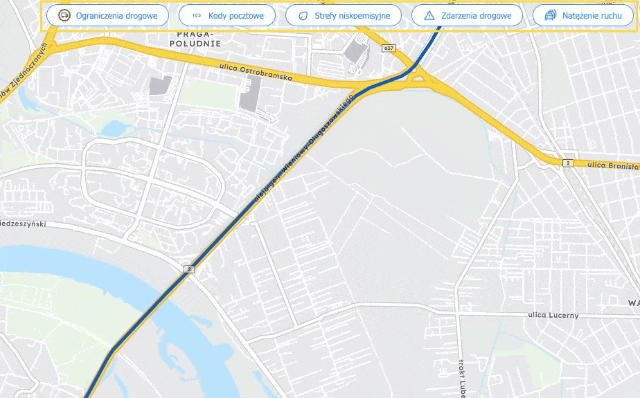
Nastavení výchozích hodnot pro náklady a sazby
- Otevřete nastavení Asistenta (ikona nastavení nebo Nastavení → Asistent nejlepší trasy ).

- Zadejte výchozí hodnoty pro konkrétní pole. Změny se pro váš účet uloží automaticky.
Kontrola a úprava nákladů na trasu
Tato funkce je k dispozici na velké mapě (modul Mapy) a na malé mapě v detailech nabídky/dopravy.
- Vyberte vhodný profil vozidla.
- Otevřete kartu Náklady .
- Kliknutím na položku zobrazíte její podrobnosti.
- Upravte hodnoty, které chcete změnit.

Na kartě Náklady si můžete zkontrolovat:
- Palivo – vypočítaná spotřeba paliva a náklady na palivo,
- Náklady na mýtné – všechny placené prvky silniční infrastruktury (např. dálnice, mosty, tunely),
- Další náklady – kliknutím na ikonu tužky přidejte vlastní sazbu (např. cenu za km ).
Fixní sazba (za km) = (Fixní náklady společnosti za dané období bez paliva a mýtného / celkový počet km) × (1 + zisková marže) × (1 + riziková rezerva).
Poté zadejte výsledek jako sazbu do pole Ostatní náklady , abyste získali realistické celkové náklady.
- Celkem – zde uvidíte celkovou cenu a cenu za kilometr.
Podívejte se na ceník dálničních známek
- Vyberte vhodný profil vozidla.
- Klikněte na Přepočítat trasu .
- Otevřete sekci Náklady na mýtné .
- Klikněte na Zobrazit ceník dálničních známek .

Zkontrolujte trasu a čas
Zkontrolujte trasu a dobu jízdy. Otevřete kartu Trasa a čas a zobrazte:
- Vzdálenost : Celková délka trasy v km.
- Doba jízdy : Doba potřebná k ujetí trasy bez přestávek řidiče požadovaných platnými předpisy. Tato informace se týká jak hlavní trasy, tak i úseků příjezdu/odjezdu k/z míst nakládky/vykládky.
- Předpokládané emise CO₂e : Odhadovaná hladina CO₂e během jízdy (od nádrže ke kolu) pro vybraný profil vozidla (obvykle vznětové motory). Tento výsledek je stanoven v souladu s normou ISO 14083:2023.

Zkontrolovat a upravit sazbu
Sazba vám umožňuje vypočítat standardní sazbu za kilometr pro hlavní trasu a možné úseky příjezdu/odjezdu a porovnat tuto cenovou nabídku s náklady vypočítanými Asistentem. Uvidíte:
- Sazba – výpočet založený na počtu kilometrů trasy vynásobeném vybranou sazbou za km. Sazbu za km můžete upravit a změnit měnu kliknutím na ikonu tužky. Změny v této sekci se ukládají pro danou nabídku a měna se pamatuje pro všechny přepravy.
- Zisk – očekávaný zisk z přepravy, vypočítaný jako rozdíl mezi sazbou a součtem všech nákladů vypočítaných Asistentem. Měna zisku je standardně nastavena na měnu sazby.

Často kladené otázky
Je BRA navigační aplikace?
Zohledňuje BRA omezení specifická pro nákladní vozidla a jejich rozměry?
Mohu si nastavit výchozí hodnoty, abych je nemusel pokaždé zadávat?
Zahrnuje BRA dálniční známky pro vozidla < 3,5 t?
Zahrnuje BRA náklady na mýtné a kde je mohu vidět?
Zahrnuje doba řízení přestávky řidiče?
Jaký je rozdíl mezi třídou motoru EURO a emisní třídou BRA?
Ukládá a archivuje BRA trasy?
Jak BRA vypočítává náklady na palivo?
Jak přidám „Ostatní náklady“ mé společnosti?
Fixní sazba = (Náklady / Kilometry) × (1 + zisková marže) × (1 + riziková marže)
Proč je na mé trase stále mýtné, i když je nastaveno „Vyhnout se zpoplatněným silnicím“?
Někdy může vyhnutí se zpoplatněným silnicím zvýšit celkové náklady, pokud má za následek výrazně delší trasu.
